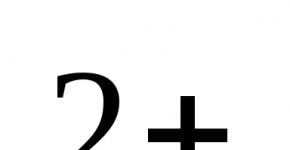Какой виндовс лучше для 32 разрядной системы. Что такое разрядность операционной системы? x86 и x64
Различия и особенности разрядности операционных систем
Как определить разрядность - это будет полезно знать тем, кто собирается обновлять свой компьютер или же покупать собирать новый.
А также, сколько же оперативной памяти нужно компьютеру в зависимости от тех задач, которые перед ними будут ставиться.
Итак, о разрядности операционных систем и к поддержке различных объемов памяти, вот подробный материал на эту тему.
Что такое разрядность?
Научное определение таково: В информатике разрядностью электронного устройства или шины называется количество разрядов (битов), одновременно обрабатываемых этим устройством или передаваемых этой шиной.
Термин этот применим к составным частям вычислительных, периферийных или измерительных устройств: шинам данных компьютеров, процессорам и т.д. Разрядностью компьютера называют разрядность его машинного слова.
Думаю, все просто и понятно. Разрядность - способность одновременно обрабатывать какое-то количество битов, если говорить проще.
На самом деле, все не так просто, и чтобы осветить полностью этот вопрос и "по-научному" - никакой статьи не хватит.
Поэтому, не будем углубляться в курс архитектуры ПК, а затронем чисто практические моменты, с которыми приходится сталкиваться и которые имеют значение для нас - пользователей.
Причем тут объем оперативной памяти?
Существует две версии операционной системы Windows (по крайней мере пока - только две). Не важно, что именно мы возьмем из современных и актуальных систем: XP, Vista или Виндовс 7.
Все эти системы существуют в двух вариантах - 32-битные и 64-битные. Например:
Windows 7 Ultimate 32-bit (или х86 - равнозначные обозначения)
Windows 7 Ultimate 64-bit (или x64 - равнозначные обозначения)
Windows Vista Ultimate x86 (x86 - это обозначение 32-битной версии)
Windows Visa Ultimate x64 (соответственно - 64-битная версия)
Архитектурные различия между 32 и 64-битными версиями Windows, разумеется, есть. Говорить о них можно долго, но это ни к чему, поверьте мне. :)
Самые главные особенности и отличия, которые непосредственно касаются пользователя и с которыми приходится сталкиваться:
1. Максимальный объем оперативной памяти.
2. Разрядность операционной системы.
3. Разрядность процессора.
Вот об этом мы с вами поговорим подробнее...
Максимальный объем оперативной памяти
32-битная операционная система может адресовать (т.е. может использовать, "видеть") не более 4 ГБ оперативной памяти. Это самое главное отличие, и самое существенное.
Если в вашем компьютере установлено, скажем, 2 ГБ, то 32-битная операционная система работает с таким объемом нормально.
Если вы у становите 4 ГБ памяти и будете работать под управлением 32-битной ОС, то она просто не увидит такой объем. Все, что она сможет использовать - это примерно 3,5 ГБ из 4 ГБ. Остальной объем она не может предоставить для работающих программ.
Разумеется, если вы установите в компьютер 8 ГБ памяти, скажем, и при этом будете оставаться на 32-битной системе, то она так же не увидит более 3.5 ГБ из всего установленного объема.
64-битная операционная система может работать с гораздо бОльшими объемами памяти - до 192 ГБ (для Windows 7). То есть, если вы, скажем, захотели установить 8 ГБ памяти, то обязательно нужно переходить на 64-битную ОС, в противном случае, вы просто не сможете использовать столь большой доступный объем.
Мы рассмотрели, можно сказать, "крайности", до 2 ГБ и 8 ГБ и более. А как быть с золотой серединой? Что, если у вас уже установлено или же вы планируете увеличить объем памяти до 4 ГБ?
Нужно ли в этом случае переходить на 64-битную ОС, чтобы компьютер смог использовать не 3.3, а все 4 ГБ памяти?
Не все так просто... 64-битные версии ОС используют заметно больше памяти. Все переменные теперь уже не 32-битные, а 64-битные.
Обычно это увеличивает объём приложений на 20-40%, что приводит и к соответствующему росту объёма занимаемой памяти. На такие файловые форматы, как музыка или видео, это не влияет.
Устанавливать 64-битную версию Windows, чтобы лучше использовать 4 Гбайт памяти, смысла не имеет, пусть даже 32-битная версия распознаёт только до 3,5 ГБ памяти.
Проблема кроется в том, что вы получите отсутствующую память, однако сразу же её потеряете по той причине, что 64-битная версия требует для себя больше памяти. Так что переход на 64 бита актуален только при памяти большего объёма: 6, 8 ГБ и более.
Итак, если вы решили установить много памяти, и здесь 64-битная ОС нужна точно, то возможно, вас интересует вопрос:
Какими особенностями обладает
64-битная Windows Vista и 7 ?
Визуально - никакими. Т.е. внешне - это обычная ОС, ничем не выделяющаяся от 32-битного варианта. Вы можете определить ее принадлежность к 64-битной архитектуре только зайдя в пункт "свойства системы" в панели управления - там указана разрядность.
Технически - небольшие различия есть. Первое, собственно, что 64-битная ОС "видит" большие объемы памяти и умеет с ними работать. Второе - она позволяет запускать 64-битные приложения.
64-битная ОС позволяет запускать и обычные 32-битные программы. Привычным способом, никаких настроек для этого не требуется. Все как всегда.
Просто в 64-битной системе присутствует подсистема выполнения 32-х разрядных приложений. Поэтому, вы с успехом можете устанавливать и работать как с 32-битными, так и с 64-битными приложениями.
Сейчас таких х64-приложений немного, хотя их число постоянно растет. Особенно это касается ресурсоемких программ - графических и видеоредакторов и так далее. Т.е. всех программ, которым нужны в первую очередь большие объемы доступной для работы памяти.
Например, чтобы какой-то видеоредактор мог использовать в работе более 4 ГБ из доступной памяти.
Например, современные приложения серии Adobe CS5 - только 64-битные. Это значит, что, скажем, Photoshop CS5, Dreamweaver CS5 и т.п. смогут запустится только на 64-битной системе. На 32-битной ОС они просто не запустятся. Почему?
Потому что в 64-битной ОС могут работать 32-битные приложения , но не наоборот!
ВНИМАНИЕ! Следующий технический момент -64-битные ОС требуют 64-битных драйверов .
Как правило, все современные (не старше двух лет) устройства ПК, ноутбуки и периферия имеют на прилагающемся установочном диске две версии драйверов - 32 и 64-битную.
Поэтому с современными устройствами проблем не возникнет - как обычно вставляем диск с драйвером в привод и запускаем установку, инсталлятор сам определит версию Windows и запустит соответствующий разрядности драйвер.
Если диска нет или на нем нет 64-битного драйвера, необходимо посетить официальный сайт разработчика конкретного устройства, чтобы скачать такой драйвер. То же относится и к устаревшему оборудованию.
ОБЯЗАТЕЛЬНО проверьте наличие 64-битных версий ВСЕХ необходимых драйверов еще ДО начала установки 64-битной версии Windows!
Разрядность процессора
Соответственно, чтобы иметь возможность установить 64-битную Windows ваш процессор должен поддерживать 64-битные инструкции (иначе вы даже не сможете начать установку 64-битной Windows).
Называться эти инструкции могут по-разному: у Intel - IA64, у AMD - AMD64. Убедиться, что ваш процессор поддерживает нужные инструкции можно с помощью специальной программы, которая выводит информацию о процессоре, в т.ч. о поддерживаемых инструкциях.
Отлично подойдет
простая, бесплатная и понятная даже
новичку утилита CPU-Z.
Скачать ее можно здесь: http://www.cpuid.com/cpuz.php
Где взять и как определить
64-битные приложения?
64-битное программное обеспечение можно определить без труда. На упаковке в системных требованиях, как правило, указывается, что данная программа 64-битная. Это же может быть указано отдельно на упаковке.
Если же вы приобретаете какое-то ПО через интернет, то принадлежность к 64-битной архитектуре тоже указывается.
Вот пример: моя лицензионная коробочная версия Windows Vista Ultimate.
В комплекте два установочных диска - 32
и 64-битная версия ОС
:

Не обращайте внимание на "англоязычность" в данном случае, просто ОС была куплена в Соединенных Штатах.
В большинстве случаев, пользователи задумываются о разрядности операционной системы и процессора только тогда, когда им начинает .
Тогда встает два вопроса. Во-первых, какая операционная система установлена, 32 или 64 разрядная. А во-вторых, можно ли установить 64 разрядную систему, поддерживает ли ее процессор.
На эти вопросы мы и постараемся ответить в этом материале. Здесь мы расскажем о том, как узнать какая система установлена на данный момент и поддерживает ли процессор установку 64 разрядной системы.
Разрядность системы и процессора в Windows 8 или Windows 10
Если вы используете Windows 8 или , то для того чтобы узнать поддерживает ли процессор 64 разрядную систему, а также какая система сейчас установлена на вашем компьютере, не нужно никакого дополнительного программного обеспечения. Всю необходимую информацию можно получить через инструменты, встроенные в Windows.
Для этого нужно просто открыть окно «Просмотр сведений о вашем компьютере». Открыть это окно можно по-разному. Например, если на вашем рабочем столе есть иконка компьютера, то вы можете просто кликнуть по ней правой кнопкой мышки и в открывшемся меню выбрать пункт «Свойства». Либо можно открыть «Панель управления» и перейти в раздел «Система и безопасность – Система». Ну и самый простой способ открыть окно «Просмотр сведений о вашем компьютере» это комбинация клавиш Windows-Pause/Break.
После того, как вы откроете окно «Просмотр сведений о вашем компьютере» вам нужно обратить внимание на строку «Тип системы», в ней будет указано разрядность операционной системы и разрядность процессора.
Например, если у вас 64 разрядная система и 64 разрядный процессор, то это будет выглядеть так, как на скриншоте внизу.
Если же у вас установлена 32 разрядная система, но процессор 64 разрядный, то это будет выглядеть так.

Если процессор указывается как 64 разрядный, то это означает, что он поддерживает 64 разрядную системы и при необходимости вы можете ее установить.
Разрядность системы и процессора в Windows 7 и XP
Если вы используете Windows 7 или Windows XP, то описанный выше способ не даст вам всей информации. Например, в Windows 7 также есть окно «Просмотр сведений о вашем компьютере» и оно открывается точно также как в Windows 8 или Windows 10 (через свойства компьютера, через панель управления или через комбинацию клавиш Windows-Pause/Break). Но в Windows 7 в данном окне есть информация только о разрядности системы, данных о разрядности процессора нет.

В Windows XP также можно открыть окно с информацией о компьютере, там оно называется «Свойства системы». Для его открытия нужно кликнуть правой кнопкой по иконке «Мой компьютер» и выбрать «Свойства» либо нажать комбинацию клавиш Windows-Pause/Break. В Windows XP в окне «Свойства системы» разрядность системы будет указываться только в том случае если используется 64 разрядная Windows XP.

Если же Windows XP – 32 разрядная, то никаких упоминаний о разрядности не будет.

Поэтому, если у вас Windows 7 или Windows XP, то для того чтобы узнать поддерживает ли 64 рядную систему вам нужно воспользоваться . Запустите данную программу на своем компьютере и посмотрите какие инструкции поддерживаются вашим процессором (на скриншоте внизу).

Если в списке поддерживаемых инструкций есть «x86-64 » или «EM64T », то это означает, что у вас 64 разрядный процессор и он поддерживает 64 разрядную систему.
Множество пользователей при установке на свой персональный компьютер операционной системы Windows искренне недоумевают, какую из версий платформы выбрать - x64 или x86? И вообще, что на самом деле означают указанные сокращения?
Программы с x64 или x86: разница есть
Как уже было сказано выше, как правило, сопровождаются странными аббревиатурами. Однако вы можете увидеть их и во время скачивания различных программ, которые тоже часто предоставляют пользователю право выбрать версию x64 или x86. Давайте вместе попробуем разобраться во всех числовых загадках. Начнем с того, что в мире компьютеров существуют различные типы процессоров, которые имеют разную архитектуру. Выражение о движении семимильными шагами как нельзя лучше подходит к отрасли компьютерных чипов, но особенно быстро развиваться и совершенствоваться процессоры начали в последнее десятилетие.
Откуда повелось
Когда-то в начале своего пути вычислительные чипы позволяли пользователю работать
с операционными системами и программами на 16-битной основе, позже им в помощь пришли более совершенные 32-битные аналоги, теперь же прогресс уже смог коснуться 64-битных архитектур и даже серьезно их распространить по миру.
Вы, уважаемые читатели, вряд ли сегодня найдете компьютеры, которые поддерживают 16-битные программы, а новые PC выпускаются, как правило, с самой современной архитектурой и поставляются уже с 64-битными операционными системами.

Пионером в сфере разработки 64-битных вычислительных чипов считается компания AMD. Поэтому разработчики программного обеспечения обобщают подобные процессоры под общим именем "Amd64". Важно понять, что такое обозначение не значит, что игры, в характеристиках которых указан пункт amd64, не будут запускаться на компьютерах под управлением 64-битных процессоров авторства компании Intel.
В описанном случае речь идет об обычном обобщении, которому удалось прочно войти в практику. Сами сокращения x64 или x86 соответствуют именно разной архитектуре процессоров - 64 или 32 соответственно. Если говорить о применении этих обозначений к современным операционным системам, то они обозначают разрядность.
Как узнать x64 или x86 ОС установлена на ПК?
Часто пользователи пытаются определить, какая разрядность или, другими словами, тип операционной системы установлен на их компьютере в настоящий момент. Чтобы решить поставленную задачу, необходимо навести курсор мыши на значок «Компьютер» на рабочем столе (стандартный для системы Windows) и кликнуть по нему один раз правой кнопкой.
Далее в открывшемся контекстном меню следует выбрать «Свойства». После проделанных действий перед вами должно открыться окно с полным списком характеристик вашего компьютера, а также установленной операционной системы. Таким образом, вы сможете увидеть один из пары вариантов: 32-разрядная операционная система или 64-разрядная.

Вот таким нехитрым образом мы разобрались, как проверить, x86 или x64 программы следует устанавливать. Далее необходимо сказать, что особенность 64-битных программ заключена в их невероятной производительности, но с другой стороны - они слишком требовательны по отношению к памяти. Вот оно, подтверждение правила о том, что все хорошо в меру: установка 64-битной операционной системы на слабый ноутбук с парой гигабайт ОЗУ и 32-битным классическим процессором - это ошибка, однако, с другой стороны, 32-разрядные программы и системы не в силах видеть свыше 3 Гб ОЗУ. В случае, если в вашем распоряжении имеется персональный компьютер, оперативная память у которого равна 4 и более гигабайтам, можете смело устанавливать 64-разрядную Windows-платформу, соответственно, программы также должны быть 64-битные. Программы такого типа используют ресурсы, имеющиеся на компьютере, по максимуму, По сути, актуальный вопрос о том, что лучше - windows x86 или x64, сформулирован не вполне корректно, так как обе платформы хороши, а выбор необходимой определяется конфигурацией отдельно взятого компьютера.

Windows x64: подводные камни
В настоящее время из-за нерешенности некоторых вопросов, над которыми бьются разработчики и инженеры всего мира, вышло так, что у самой совершенной платформы Windows x64, кроме множества неоспоримых преимуществ, о которых мы говорили
выше, есть и ряд недостатков, о которых тоже не следует забывать. Начнем с того, что, если вы пользуетесь своим компьютером достаточно давно и имеете ряд комплектующих, которые вас уже многие годы не подводили, есть вероятность, что с переходом на 64-разрядную версию операционной системы найти драйверы для указанных устройств может быть довольно проблематично. Дело в том, что разработчики всевозможных гаджетов не очень охотно выпускают обновления для продуктов, которые были сняты с производства, тем самым пытаясь стимулировать клиентов приобретать новую технику. И тут уж мало кто прислушается к аргументу, будто ваш сканер или принтер лучше всех на свете.
Мы уже отмечали, что Windows x64 потребляет больше ресурсов, однако следует сказать, что все программы для 64-разрядной среды также начинают «желать большего». И наконец, если вы решите установить неподписанный потребует ряда дополнительных действий.
На другой чаше весов лежит доступ ко всем ресурсам установленной на компьютере ОЗУ. При наличии Windows x64 даже некоторые 32-битные программы могут воспользоваться доступом к 4 ГБ ОЗУ, например игры "Сталкер" и "Готика". Для сравнения: в среде 32-битной операционной системы игры и программы получают доступ к 2 Гб памяти, и в крайне редких случаях - к 3 Гб.
Некоторые авторы утверждают, что, независимо от того, какую платформу - x64 или x86 - выберет пользователь, быстродействие программ останется на одном уровне. Весьма сложно опровергнуть это мнение полностью, ибо показатели быстродействия зависят от целого ряда обстоятельств и факторов, однако практикой доказано, что программы для обработки звука и видео, а также архиваторы и ряд профессиональных программ начинают вести себя намного активнее.
Если с дилеммой «x86 или x64: что ставить» вы окончательно определились в пользу последней, однако не хотите расставаться со старыми добрыми программами, вам следует знать, что 99 процентов 32-битных приложений без снижения производительности и любых проблем работают в 64-битной среде. Что касается производительности в играх, то она прежде всего зависит от показателей вашего видеодрайвера.

P.S: все, о чем не успели упомянуть выше
Мы уже точно знаем, как определить x86 или x64, но остался ряд мелочей, о которых тоже стоит упомянуть. К примеру, мы уже узнали практически все о разрядности, кроме определения этого термина, поэтому заметим, что разрядностью называют способность обрабатывать одновременно определенное количество информации, которая измеряется в битах.
Недостижимая граница
Интересно, что у 64-разрядной архитектуры также есть свои пределы касательно воспринимаемой оперативной памяти: x64 не может увидеть более 192 Гб ОЗУ. Еще один любопытный момент: натуральный объем 64-разрядных приложений, как
правило, на 20-40% больше, чем у 32-разрядных аналогов, однако не стоит сразу же бежать за новым жестким диском, ведь данное правило не распространяется на такие развлекательные материалы, как видеоролики (кинофильмы) или музыку.

Число сомнения - 4
Отдельно следует обсудить судьбу ПК с 4 гигабайтами ОЗУ. Вот в чем штука: с одной стороны, 32-разрядные ОС видят только 3 Гб памяти, и выбор в пользу 64х кажется очевидным, однако не забывайте, что Windows x64 просто для того, чтобы заставить себя работать, потребует вдвое больше ОЗУ, чем ее 32-разрядная «сестра», и победа в таком случае кажется весьма неоднозначной. В таких условиях выбор должен определяться не математическим подсчетом, а вашими потребностями и теми задачами, которые вы намерены ставить перед компьютером. И не ждите внешних эффектов, ведь с точки зрения дизайна 32 и 64-разрядные операционные системы идентичны.
Новости от Adobe
Если вы художник или дизайнер, огорчим вас или порадуем недавним заявлением компании Adobe о том, что все современные приложения Adobe CS5 станут исключительно 64-битными. Другими словами, Dreamweaver CS5, Photoshop CS5 и тому подобные знаменитые приложения смогут запуститься исключительно на 64-битной системе. 32-битная платформа их просто не распознает.

Все оказалось просто
Вот мы и разобрались, как узнать, x64 или x86 система у вас установлена, и какой вариант выбрать. Как видите, все оказалось не слишком сложно и отняло всего несколько минут вашего времени. Важно понять, что в данном случае отличия исключительно внутренние, и определить с максимальной точностью, чего именно вы хотите от персонального компьютера, что он для вас - рабочий инструмент или друг, который дарит вам развлечения. Если ПК будет настроен наилучшим образом, его способности преобразятся.
32- или 64-разрядный процессор компьютера – что лучше? Сегодня пользователи этим вопросом не заморачиваются по той простой причине, что все современные сборки ПК, как правило, комплектуются 64-разрядными процессорами. Но еще каких-то 5-6 лет назад споры о том, какой же процессор лучше — 32- или 64-разрядный – были популярнейшей темой различных компьютерных форумов в Интернете.
Что такое разрядность процессора, в чем заключается отличие 32- от 64-разрядного процессора, и как это в конечном счете влияет на работу и производительность ПК с позиции обычного пользователя? В этом всем попытаемся разобраться ниже.
1. Как узнать разрядность установленного на ПК процессора?
Чтобы узнать разрядность установленного на ПК процессора, лучше всего установить специальную программу, функционал которой предусматривает отображение детальной информации об аппаратных составляющих ПК. Например, программы или Speccy – их можно скачать c официальных сайтов совершенно бесплатно.
Запустите одну из этих программ, подождите, пока те просканируют систему и отобразят аппаратные характеристики ПК. Зайдите в раздел меню, в котором содержатся данные о центральном процессоре ПК – вкладки «CPU » в программе CPU-Z или «Центральный процессор » в Speccy.
Разрядность процессора отображается в графе «Инструкции », где выводятся данные о поддержке инструкций. Если процессор 64-разрядный, то в этой графе должно присутствовать об этом указание.

В программе «CPU» в зависимости от производителя процессора это либо «EM64T » (Intel 64), либо «x86-64 » (AMD 64).

В программе Speccy все чуть проще – графа инструкции отображает либо «AMD 64 », либо «Intel 64 ».
Если раздел «Инструкции » в обеих программах не отображает таких данных, это значит на ПК установлен 32-разрядный процессор.
Но встретить 32-разрядный процессор сегодня не так-то и просто, это должна быть очень старая сборка ПК, ведь начиная с первого 64-разрядного процессора AMD Athlon 64, представленного в 2003 году, и поздних моделей Pentium 4 от Intel, на рынок компьютерной техники производители поставляют только 64-разрядные процессоры.
2. Разрядность: что включает в себя этот термин?
Как видим, определить разрядность процессора, установленного на ПК очень просто, но что же включает в себя сам термин разрядность? Разрядность процессора это – число разрядов (их еще называют битами), которые процессор способен обработать за один раз.
Рост разрядности процессоров был обусловлен развитием компьютерных технологий.
В 1971 году компанией Intel был создан первый 4-разрядный процессор 4004. Чуть позднее появился 8-разрядный 8080, затем 16-разрядный 8086. Первый 32-разрядный процессор 80386 компания Intel создала в 1985 году, и он в дальнейшем стал базой для всех сегодняшних моделей компьютерных процессоров. А вот первенство в создании 64-разрядного процессора принадлежит компании AMD – в 2003 году она создала Athlon 64.
Термин разрядность применяется не только к процессорам, но также и к шинам. К примеру, технические характеристики видеокарт часто содержат указание разрядности шины памяти. Что касается определения термина разрядности шины, то здесь будет виднеться та же суть, что и у термина разрядности процессора. Так, разрядность шины это не что иное, как число бит, одновременно обрабатываемое шиной.
3. Каковы преимущества 64-разрядных процессоров для обычных пользователей ПК?
Для обычных пользователей, использующих ПК сугубо для своих личных нужд в рамках досуга, преимущество 64-разрядных процессоров заключается в возможности задействовать больше 4 Гб оперативной памяти. 64-разрядный процессор позволяет использовать 8, 16, 32 и даже более Гб оперативной памяти в работе ПК. Такая производительность необходима тем, кто использует ПК, загружая его многозадачностью, работая со сложными графическими программами или профессиональными видеоредакторами. И, конечно же, геймеры – для многих новинок игромира, для некоторых мощных видеоигр, начиная с 2011 года, может потребоваться как минимум 8 Гб оперативной памяти, чтобы играть на максимальном качестве игры.
Для использования такого преимущества 64-разрядного процессора, на ПК должна быть установлена 64-разрядная операционная система, специфика которой сможет раскрыть весь мощностной потенциал ПК. А вот если на ПК с 64-разрядным процессором и, к примеру, с 8 Гб оперативной памяти установить 32-разрядную операционную систему, придется довольствоваться ограничениями – оперативная память будет доступна только в объеме 4 Гб. И весь мощностной потенциал «железа» ПК останется нераскрытым.
Определить, на ПК установлена 32- или 64-разрядная Windows, можно, вызвав левой клавишей мышки контекстное меню на иконке «Мой компьютер » (или «Этот компьюте р» в Windows 8 и 8.1). В меню выбираем «Свойства ». Откроются основные системные характеристики, где в графе «Тип системы » и будет указана, какая Windows установлена — 32- или 64-разрядная.

Это же можно определить, не выходя из программы Speccy – в разделе «Операционная система ».

32- и 64-разрядная Windows практически не отличаются ни установкой, ни настройкой, ни использованием. Скачать загрузочный образ Windows в Интернете или купить физический загрузочный диск можно очень легко и с одной, и с другой разрядностью операционной системы.
Помогла ли Вам данная статья?
Windows сегодняшних поколений - не только "Десятка", не только её странно-непривычная предшественница 8/8.1, но и старая добрая XP, не говоря о неоднозначной "Висте", и знаменитой Wiindows 7. Это если не копаться в малопонятных разрядностях - числах x32, x64, а то и вовсе в x86.
Впрочем, непонятные они лишь на первый взгляд. Для чёткого представления достаточно беглого ознакомления с разрядностью.
Вкратце: x64-программы никогда не заработают на 32-битной системе, но 32-битные приложения почти всегда отлично чувствуют себя и в 32-, и в 64-битной среде. Строгое исключение - драйверы. Их необходимо устанавливать только для соответствующей операционной системы. Не каждый 32-битный драйвер может быть корректно установлен в среде x64. А драйверы, подготовленные для 64 бит, даже не запустятся на другой операционной системе.
Многие факты максимально и сознательно упрощены: профессиональные знатоки технологий могут снисходительно улыбаться. Зато такое представление информации понятнее.
Два типа разрядности ОС
Очень упрощённое представление: разрядность операционной системы - это количество бит, которым процессор оперирует за один такт. На практике - 32-битная "операционка" позволяет компьютеру работать не более чем с 4 гигабайтами оперативной памяти (по факту - ещё меньше). Более современная, 64-битная архитектура лишена этого ограничения.
Типов разрядности в современных компьютерах действительно лишь два: 32 (более старый вариант) и современный 64. Букву x ("икс") принято добавлять перед числами разряда по традиции, скрытого значения у неё нет. Индекс "x86" имеет отношение к общей архитектуре процессора. И очень часто употребляется как синоним “x32”, что не совсем корректно. Поэтому правильнее говорить именно об "x32" и "x64", что мы и будем делать далее, забыв про x86.
Кстати, для установки 64-битной версии ОС в компьютере должен работать соответствующий процессор, поддерживающий такую разрядность. Такие процессоры доминируют на рынке ещё с начала двухтысячных годов - эпохи уже "древних" Pentium 4. Они успешно работают с обоими типами разрядности. Исключение - лишь компактные нетбуки и неттопы с их маломощными процессорами Atom. Впрочем, в современные "атомы" добавлена поддержка x64.
Практические отличия 32 бит от 64 бит
Windows на архитектуре 64 бита - более современный тип. Значит, эта ОС лучше и быстрее? Нет. Производительность Windows x64 примерно равна, а иногда даже чуть меньше, чем у x32 - в пределах долей процентов.
Единственное практическое различие - версии Windows с индексом x64 способны работать с 4 гигабайтами оперативной памяти и выше. Поэтому для работы с полным объемом оперативной памяти следует использовать 64-битную разрядность операционной системы. В противном случае придётся довольствоваться лишь 3,5 гигабайтами памяти, даже если ОЗУ в разы больше: x32 их попросту "не увидит".
Совместимость программ с ОС разной разрядности
В среде 32 бит работают исключительно 32-битные приложения, без возможности запуска программ с меткой x64. Система выдаст сообщение об ошибке, установка завершится сразу же.
На 64-битной операционной системе способно запускаться и стабильно работать, будто в родной стихии, подавляющее большинство программ.
Исключения:
- драйверы;
- приложения, работающих "близко" к аппаратной части компьютера: эмуляторы CD/DVD, многие программы для диагностики и тестирования "железа";
- платформы-фреймворки наподобие Microsoft .NET или Silverlight;
- старые, давно не обновлявшиеся приложения ("муниципальные" программы для управления базами данных и бухгалтерией, написанные ещё для Windows 95, а то и вовсе под MS-DOS).
Несмотря на демократичность и всеядность Windows x64, по возможности следует пользоваться 64-битными версиями программ. Дополнительный рост производительности возможен, когда речь идёт о требовательных к аппаратной мощности задачах (архивирование, кодирование и конвертация видео, обработка изображений).
Простые способы узнать свою версию Windows
Способ 1, самый быстрый: нажмите на клавиатуре сочетание Ctrl+Shift+Esc - это три клавиши в крайнем левом ряду. Появится Диспетчер задач; выбрав вкладку "Быстродействие".

Снизу слева Диспетчер выводит данные о физической памяти в системе (параметр "Всего"). Если её больше 4000 мегабайт (4 гигабайта) - вы точно работаете на 64-битной ОС. Если меньше - возможны варианты, и в таком случае пригодится...
...Способ 2, самый правильный: откройте меню "Пуск", отыщите пункт "Компьютер", щёлкните по нему правой кнопкой мыши, выберите вариант "Свойства".

Способ 3, самый весёлый: если вы работаете на ноутбуке с предустановленной лицензионной Windows, то достаточно перевернуть компьютер вверх тормашками и посмотреть на фирменную наклейку Microsoft: на ней будет указана точная версия Windows и её разрядность.